Způsoby, jak vypnout kontroly podpisu v systému Windows

- 3697
- 629
- Mgr. Rastislav Zouhar
S každým novým vydáním se operační systém Windows podle vývojáře stává bezpečnějším a přátelštějším uživatelům. Mnoho funkcí, které dříve převzaly pouze antivirové programy, je dnes integrováno do OS. Kontrola podpisu ovladačů zařízení lze také nazvat prostředkem ke zvýšení bezpečnosti Windows. V nejnovější verzi této operační místnosti tato funkce získala nové příležitosti, ale někteří uživatelé vnímali inovaci „v nepřátelství“ - opravdu to může obtěžovat častými zprávami vyžadujícími reakci uživatele. Zajímají se jen o možnost vypnout takový šek. A řekneme nejoblíbenějším způsobem, jak to udělat.

Jaký je digitální podpis společnosti Microsoft
Digitální podpis je malá část kódu zabudovaného do řidiče, aby jej rozpoznala s operačním systémem. Vývojáři řidičů posílají své výrobky společnosti Microsoft, aby získali licenci a potvrdili odborníky společnosti, že jsou „čisté“ a bezpečné. Řidiči jsou však testováni, ale jejich kód není analyzován.
Pokud Microsoft dá dobré, pošle vývojáři kryptografický kód, který je zabudován do ovladače. Stejný postup lze použít na některé odrůdy programů. Digitální podpis znamená, že tento produkt je oficiální a patří vývojové společnosti.
Při instalaci takového softwaru na počítač v deseti kontroluje přítomnost šifrovaného podpisu, tj. Funkce kontroly je aktivována v době instalace operačního systému. Pokud neexistuje žádný digitální podpis, systém o něm varuje uživatele a musí se rozhodnout, pokračovat v instalaci nebo odmítnout, protože instalovaný ovladač nebo nástroj může být potenciálně nebezpečný.

Pokud stále pokračujete v instalaci, výběr položky „Nainstalujte tento ovladač“, bude zaznamenána skutečnost absence digitálního podpisu. V „Správci zařízení“ naproti zařízení, ovladači, do kterého jste nainstalovali, bude vykřičník označující problém kódu 52. To nutně neznamená, že řidič je špatný - může to dobře fungovat a bezvadně, ale obecně je pravděpodobnost, že budou mít chyby pro řidiče bez podpisu, vyšší.
Na základě toho můžeme dojít k závěru, že přítomnost kryptografického podpisu je dobrá, ale jeho nepřítomnost také není fatální. Pokud ovladače často vkládáte a znovu nainstalujete, má smysl vypnout takový šek. Vypnutí může být jednorázové nebo konstantní. Pokud zcela důvěřujete nainstalovanému softwaru, ale není licencován, můžete funkci vypnout pouze v době instalace řidiče. Neustálé vypnutí je plné zvýšení pravděpodobnosti, že váš počítač bude dříve či později napaden škodlivými programy. Všimněte si, že existuje několik způsobů, jak zakázat kontrolu kryptografického podpisu řidičů, které nyní zvážíme.
Odpojení ověření pomocí speciálních parametrů zatížení
Tato metoda naznačuje, že deaktivace funkce kontroly bude zapnutá pouze pro aktuální operační relaci Windows. Jakmile se restartujete ve standardním režimu, kontrola se znovu stane aktivním.
Takže algoritmus odpojení -krok -krok v systému Windows, který kontroluje kryptografický podpis ovladačů takto:
- Stisknutím kláves „Windows“ + I Spusťte rozhraní pomocí parametrů načítání;
- Pokud kombinace nefungovala, procházíme tlačítkem „Start“ na panel Nastavení (klikněte na převodovku umístěné vlevo pod profilem);
- Přecházíme do části „Aktualizace a bezpečnost“;
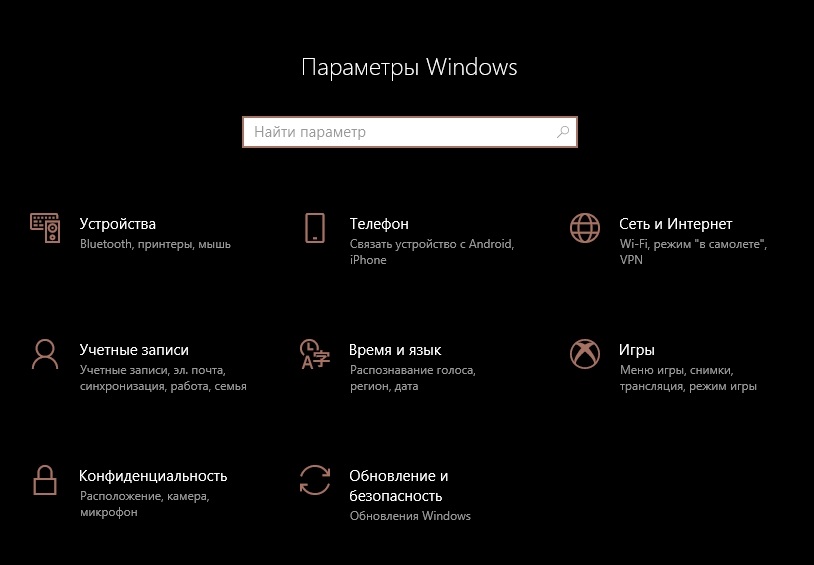
- V levé nabídce klikněte na položku „Obnovení“;
- V pravém bloku vyberte stisknutím tlačítka „Reload“ „Special Load“;
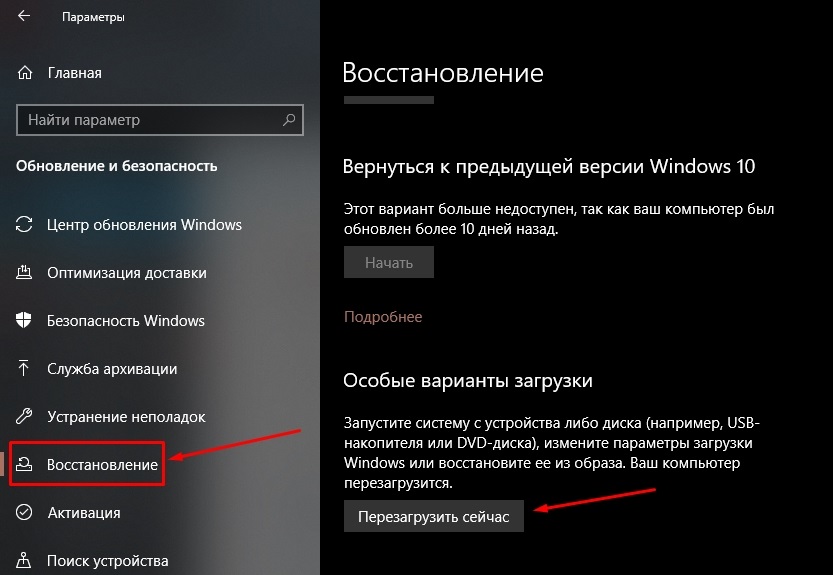
- Přesuneme se do nabídky „Diagnostika“;
- Klikněte na kartu „Další parametry“;
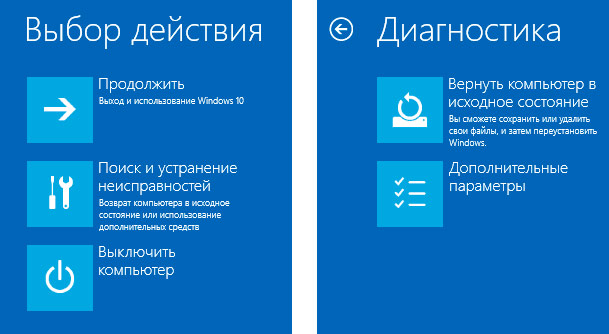
- klikněte na „načítání parametrů“ na položce (je to poslední v seznamu);
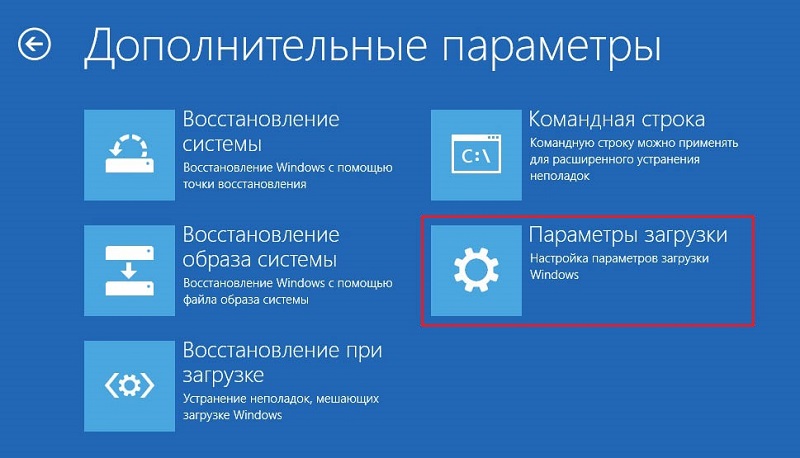
- Zobrazí se nové okno, které uvede vaše možnosti pro spuštění počítače ve speciálním režimu;
- Vyberte odstavec 7, který se nazývá - „Dischanting the Signature Check“, pro které stiskneme funkční klávesu F7;
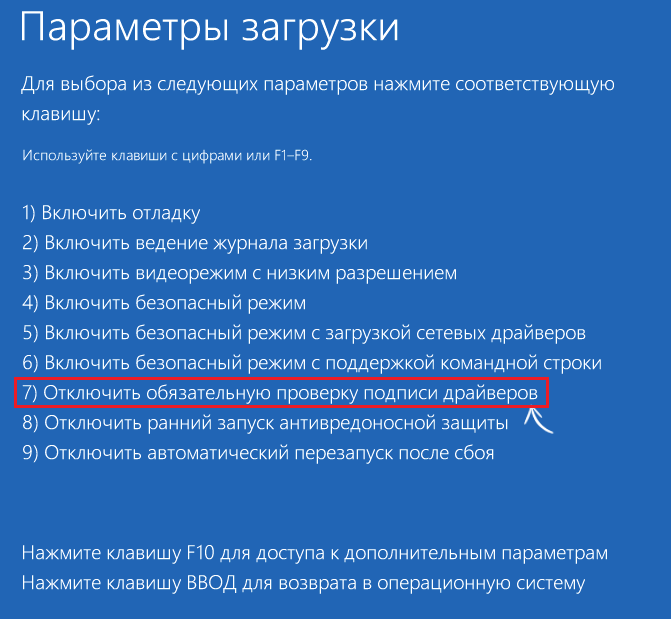
- Windows se restartuje, zatímco funkce ověřování podpisu bude deaktivována.
Toto je příklad vypnutí jednoho času, jakmile restartujeme operační sál v normálním režimu, funkce se opět stane povinnou.
Prostřednictvím příkazového řádku
Tato metoda je nejrychlejší, ale ne všichni ji milují kvůli potřebě zapamatovat si týmy, jejichž syntaxe je docela komplikovaná a ne památná. Metoda však má místo, kde má být, a my ji popíšeme:
- Příkazový řádek je spuštěn pomocí konzoly „Execute“ (současně stisknutím kláves „Windows“ + R) nebo přes panel „Search“ (je umístěn vpravo od tlačítka „Start“;
- Protože potřebujeme, aby byla konzola spuštěna v režimu správce, vytočíme příkaz CMD na vyhledávacím panelu a když se ikona a popis nástroje objeví nahoře, klikněte na ni pravým tlačítkem myši. V kontextové nabídce, která se objeví, vyberte řádek „Spuštění jménem správce“;
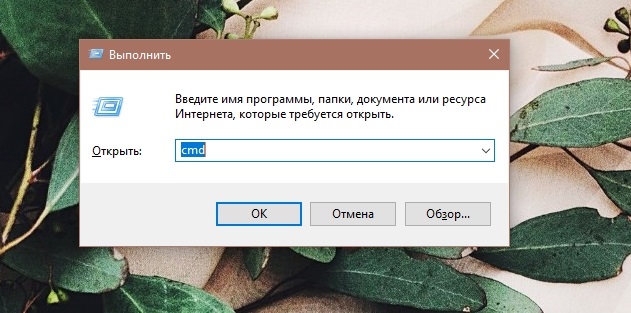
- V okně příkazového řádku shromažďujeme příkaz:
Bcdedit.Exe /set loadoptions ddisble_integrity_checks
- Po cvičení shromažďujeme a spustíme další příkaz:
Bcdedit.Exe /set loadoptions ddisble_integrity_checks
Bcdedit.Exe /set testSigning on on
Výsledkem je, že bude provedeno neustálé odpojení podpisu ovladačů (řešení v systému Windows 7-10), takže nyní můžeme bezpečně instalovat software, který neobsahuje zabudovaný kryptografický prvek.
Odpojení ověření editorem editoru politiky místní skupiny
Na rozdíl od předchozího metody není tato metoda univerzální: funguje pouze v deseti a pouze ve verzi profesionálního/podniku. Pokud máte domácí verzi, určený editor zde jednoduše chybí.
Popisujeme tedy algoritmus, jak deaktivovat povinnou kontrolu kryptografického (digitálního) podpisu ovladačů:
- Kliknutím na „Windows“ + R zavoláte konzolu „provést“;
- Napíšeme gpedit.MSC a potvrďte stisknutím tlačítka OK;
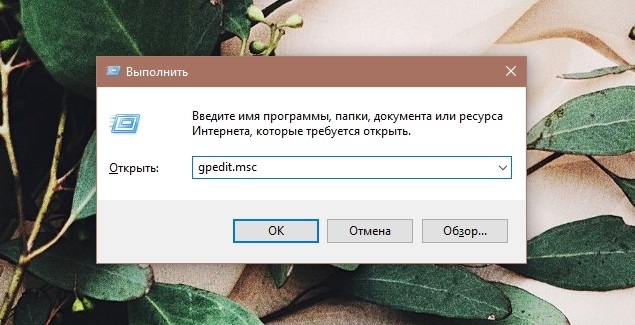
- Objeví se okno editoru s nabídkou v levém bloku. Zajímá nás položka „Konfigurace uživatele“. Klikněte na to;
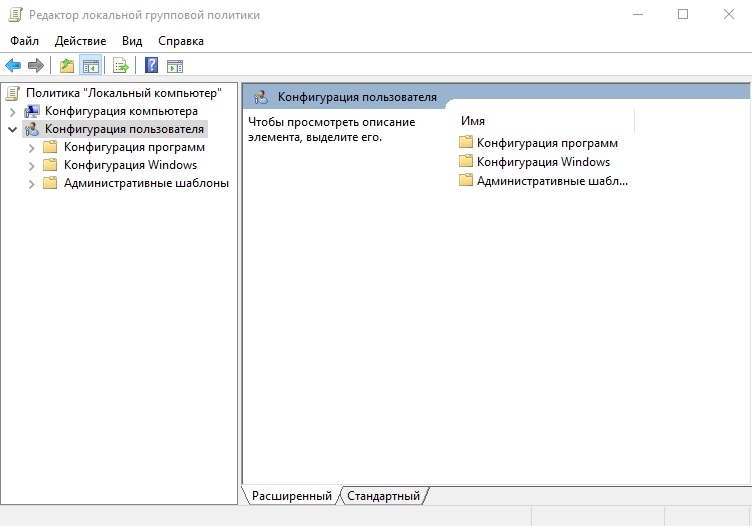
- Bude existovat substituce, ve které vybereme položku „administrativní šablony“;
- V příštím podnabídce vyberte „System“;
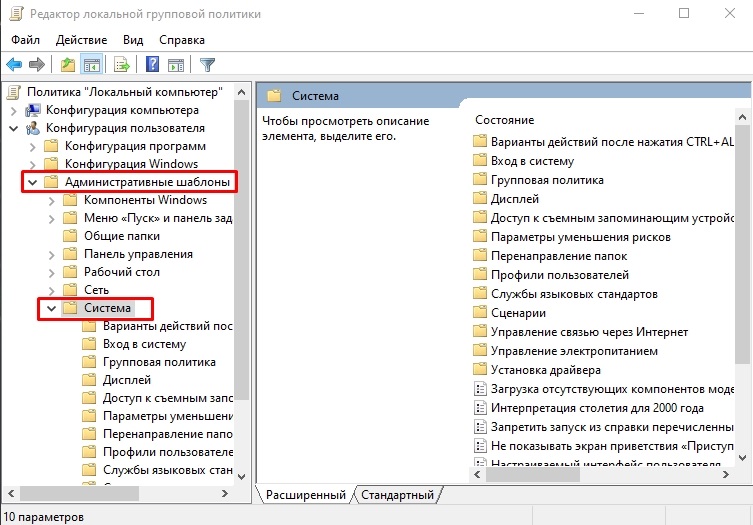
- Napravo se objeví okno s možnými akcemi. Vyberte položku „Instalace ovladače“;
- V novém okně klikneme dvakrát podle nápisu „Digitální podpis ovladačů“;
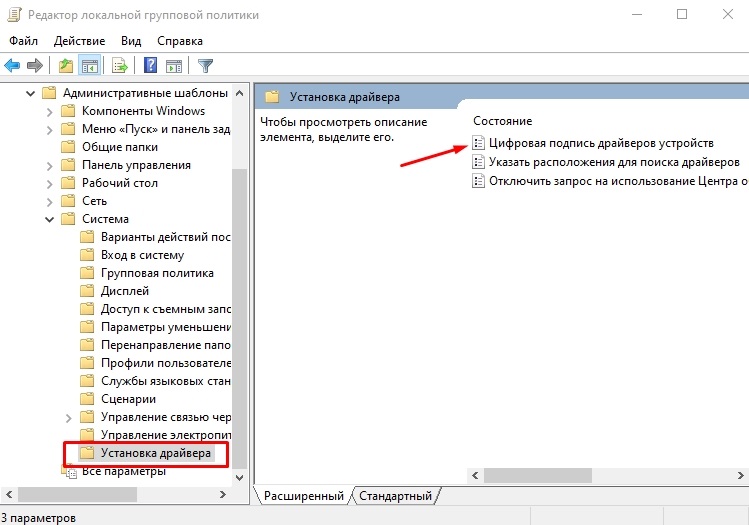
- Tichem je současný parametr „nedán“. To znamená, že je zahrnut audit, to znamená, že existuje místo, kde není docela vysoce kvalitní překlad do Ruska. Změníme hodnotu na „inkluzivní“ a v nabídce, která se objeví dole, vyberte položku „Skip“. Potvrzujeme naše akce stisknutím tlačítek „Applic“ a „OK“;
- Místo „nedaného“ vyberte „vybrat“ zakázáno “. Výsledek bude podobný a navíc si nebudeme muset vybrat nic navíc. Potvrzujeme také náš výběr;
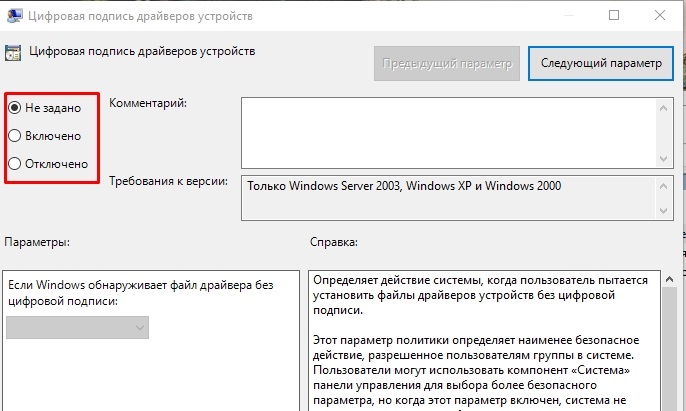
- Abychom neustále vstoupili v platnost, restartujeme počítač.
Tuto metodu obrátíme, můžete odstranit deaktivaci kontroly stejným způsobem vrácením hodnoty „není nastavena“.
Prostřednictvím editoru registru
Dalším způsobem, jak deaktivovat povinnou kontrolu kryptografického podpisu ovladačů Windows, je úpravy registru. K tomu musíme spustit editor registru (tým Regedit v konzole „Expand“) s právy správce a najít pobočku:
Hkey_current_user \ software \ Microsoft
Pak provádíme následující akce:
- Klikneme na PKM na slovo „Microsoft“, objeví se kontextová nabídka, kde zastavíme váš výběr na položce „Create“;
- V seznamu, který se objeví, vyberte „Sekce“;
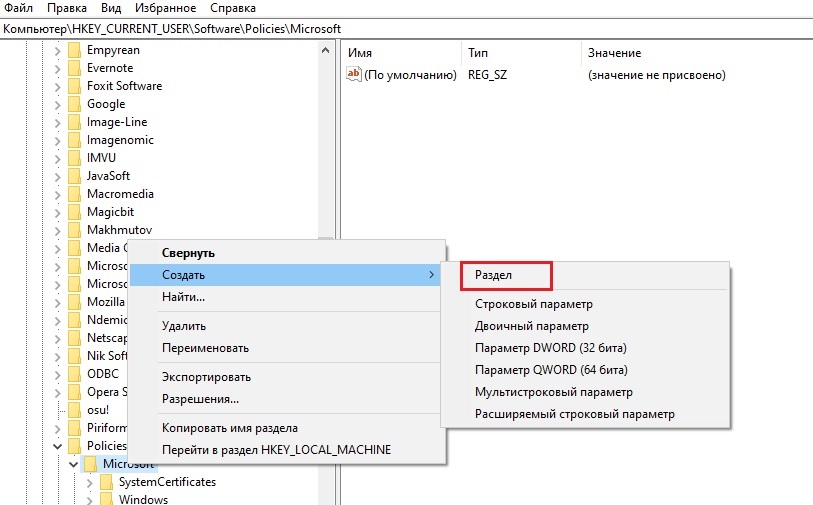
- Zadejte název sekce podepisování řidiče;
- Sekce s tímto názvem se objeví vpravo, na jakémkoli volném místě, které voláme kontextovou nabídku PKM, a znovu klikněte na „Vytvořit“;
- Nyní se zajímáme o parametr položky „DWORD (32 bitů)“;
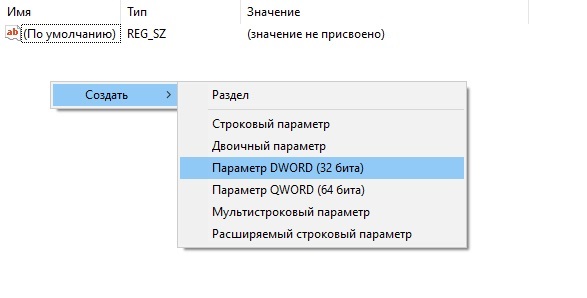
- Zadejte název parametru - BehaviorenFailedVerIfy;
- Opět klikněte na PKM podle zadaného parametru a vyberte položku „Změna“;
- Přiřadíme hodnotu 0;
- Zavřete okno editoru registru;
- Restartujeme počítač.
Chcete -li tuto akci zrušit, můžete buď změnit hodnotu parametru BehaviorenFayEdVifrify na jednom, nebo jen odstranit větev pro podpis ovladače. Poslední metoda se nedoporučuje, pokud plánujete tuto metodu používat v budoucnu, manipulovat s parametrem BehaviorenFaileDerify.
Používání třetí strany
Všechny výše uvedené metody vyžadují zapamatování. Pro průměrného uživatele je mnohem výhodné používat specializovaný software, který tuto operaci provede v interaktivním režimu. Existuje mnoho takových nástrojů a například budeme uvažovat o programu DSEO vyvinutý společností NGOHQ programátorů. Účel podpisu řidiče vynucovací nástroj převažujících je jediná věc, která vypne kontroly podpisu ovladače Windows.
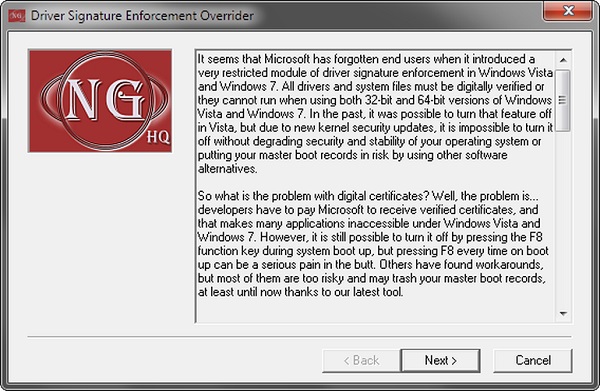
Jinými slovy, metoda je nevratná, že je zřejmá na principu programu - vloží kryptografický identifikátor do řidiče, který není certifikován společností Microsoft.
A nyní krok -s -krok algoritmus akcí:
- Otevřete web NGOHQ v prohlížeči, kliknutím na tlačítko stahování stáhněte nástroj;
- Po skončení procesu načítání spustíme nástroj;
- Odpovídáme kladně, když se okno objeví s podmínkami používání programu;
- V nabídce většinou vloží zkušební režim pro zaškrtnutí, v důsledku toho bude aktivován testovací režim operačního systému. Restartovat PC;
- Spusťte obslužnu znovu, vyberte třetí bod - podepište soubor systému, stiskněte další;
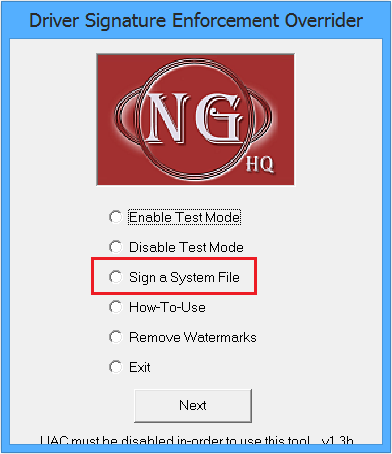
- Objeví se okno, ve kterém musíte zadat úplnou cestu k instalačnímu programu problémového ovladače;
- Potvrzujeme, opustíme program a pokusíme se spustit instalační program problémových požárů.
Způsoby pro zpětnou aktivaci kontroly digitálního podpisu ovladačů
Obecné doporučení při použití metod odpojení auditu při instalaci ovladače, který neobsahuje kryptografický identifikátor - návratnost instalace kontrol podpisu řidičů. Takže výrazně snížíte rizika počítačové infekce škodlivým kódem.
Metoda opakované aktivace však závisí na tom, jak jste provedli deaktivaci.
Zvažte tedy, jak zapnout povinnou kontrolu kryptografického podpisu ovladačů v závislosti na metodě vypnutí:
- Pokud jste použili deaktivaci na příkazovém řádku, můžete změny zrušit stejným způsobem zadáním druhého příkazu, ale namísto ON označením parametru OFF;
Bcdedit.Exe /set testSiging Off
Bcdedit.Exe /Set Loadoptions Enable_integrity_Checks - Při používání editoru skupinových zásad musíte vybrat položku „ne nastavit“;
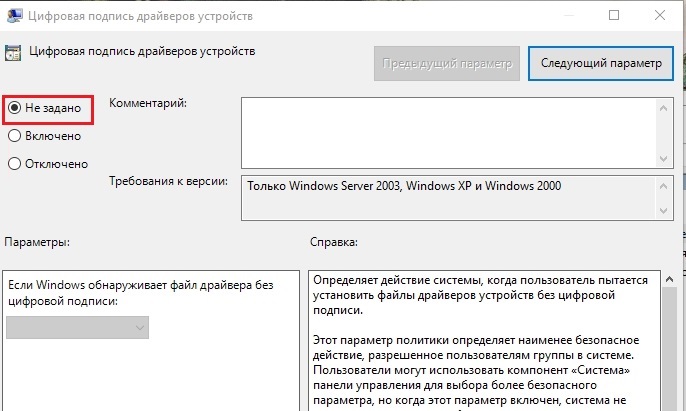
- Při použití speciálního režimu spuštění systému Windows stačí restartovat počítač;
- jak zrušit deaktivaci prostřednictvím editoru registru popsaného v odpovídající části;
- A konečně, při používání obslužných programů, které vytvářejí digitální podpis v ovladači, není třeba nic udělat - deaktivují kontrolu souboru určeného vámi.
Ještě jednou vám připomínáme, že deaktivace kontroly digitálního podpisu by měla být prováděna pouze tehdy, pokud jste si naprosto jisti, že použitý řidič je získán ze spolehlivých zdrojů a nemůže obsahovat škodlivý kód.
- « Proč musíte změnit formát souboru v systému Windows a jak na to
- Self -Restoration of Windows 10 na počítači a notebooku »

